విషయ సూచిక
చాలా తరచుగా మేము మా Excel వర్క్షీట్లో నిర్దిష్ట డేటాసెట్ కోసం గ్రాఫ్లను చొప్పిస్తాము. గ్రాఫ్లు మా పురోగతి లేదా ఉత్పాదకతను విశ్లేషించడానికి మాకు సహాయపడతాయి. ఇది నిర్దిష్ట సంఖ్యల మధ్య స్పష్టమైన పోలికను కూడా అందిస్తుంది. కానీ, ఈ పోలిక ప్రయోజనం కోసం మరియు సారూప్య డేటా సెట్లను పక్కపక్కనే విశ్లేషించడానికి, మేము రెండు గ్రాఫ్లను కలపాలి. ఈ కథనంలో, రెండు గ్రాఫ్లను Excel లో కలపడానికి మేము మీకు సులభమైన మార్గాలను చూపుతాము.
ప్రాక్టీస్ వర్క్బుక్ని డౌన్లోడ్ చేసుకోండి
మీ స్వంతంగా ప్రాక్టీస్ చేయడానికి , కింది వర్క్బుక్ని డౌన్లోడ్ చేయండి.
రెండు గ్రాఫ్లను కలపండి.xlsx
డేటాసెట్ పరిచయం
ఉదాహరణకు, నేను ఒకదాన్ని ఉపయోగించబోతున్నాను ఉదాహరణగా నమూనా డేటాసెట్. ఉదాహరణకు, క్రింది డేటాసెట్ కంపెనీ సేల్స్మ్యాన్ , నికర అమ్మకాలు మరియు టార్గెట్ ని సూచిస్తుంది. ఇక్కడ, మా మొదటి గ్రాఫ్ సేల్స్మ్యాన్ మరియు టార్గెట్ పై ఆధారపడి ఉంటుంది. మరియు మరొకటి సేల్స్మ్యాన్ మరియు నికర విక్రయాలు లో ఉంటుంది.
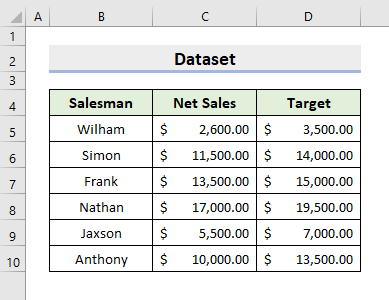
2 ఎక్సెల్ <లో రెండు గ్రాఫ్లను కలపడానికి పద్ధతులు 5>
1. Excelలో రెండు గ్రాఫ్లను కలపడం కోసం కాంబో చార్ట్ని చొప్పించండి
1.1 రెండు గ్రాఫ్లను సృష్టించండి
Excel వివిధ చార్ట్ రకాలను అందిస్తుంది డిఫాల్ట్. లైన్ చార్ట్లు, కాలమ్ చార్ట్లు మొదలైనవి వాటిలో ఉన్నాయి. మేము వాటిని మా అవసరాలకు అనుగుణంగా చొప్పించాము. కానీ, కాంబో చార్ట్ పేరుతో మరో ప్రత్యేక చార్ట్ ఉంది. ఇది ప్రాథమికంగా బహుళ డేటా పరిధులను కలపడం కోసం మరియు మనం సవరించగలిగేలా చాలా ఉపయోగకరంగా ఉంటుందిప్రతి సిరీస్ పరిధి కోసం చార్ట్ రకం. మా మొదటి పద్ధతిలో, Excel లో రెండు గ్రాఫ్లను కలపడానికి మేము ఈ కాంబో చార్ట్ ని ఉపయోగిస్తాము మరియు ప్లాట్లు ప్రిన్సిపల్ లో ఉంటాయి అక్షం. అయితే ముందుగా, మేము రెండు గ్రాఫ్లను సృష్టించే ప్రక్రియను మీకు చూపుతాము: టార్గెట్ vs సేల్స్మ్యాన్ మరియు నికర సేల్స్ vs సేల్స్మ్యాన్ . కాబట్టి, అన్ని టాస్క్లను నిర్వహించడానికి క్రింది దశలను అనుసరించండి.
స్టెప్స్:
- మొదట, B5:B10 మరియు పరిధులను ఎంచుకోండి D5:D10 ఏకకాలంలో.
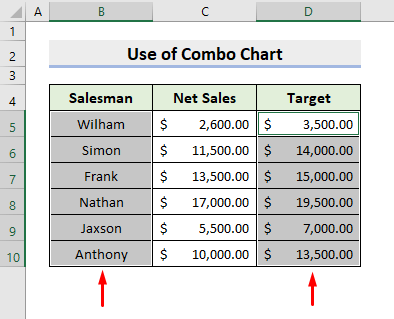
- తర్వాత, <1 కింద చార్ట్లు గ్రూప్ నుండి 2-D లైన్ గ్రాఫ్ను ఎంచుకోండి> ట్యాబ్ను చొప్పించండి.
- ఇక్కడ, మీరు చార్ట్లు సమూహం నుండి ఏదైనా ఇతర గ్రాఫ్ రకాన్ని ఎంచుకోవచ్చు.
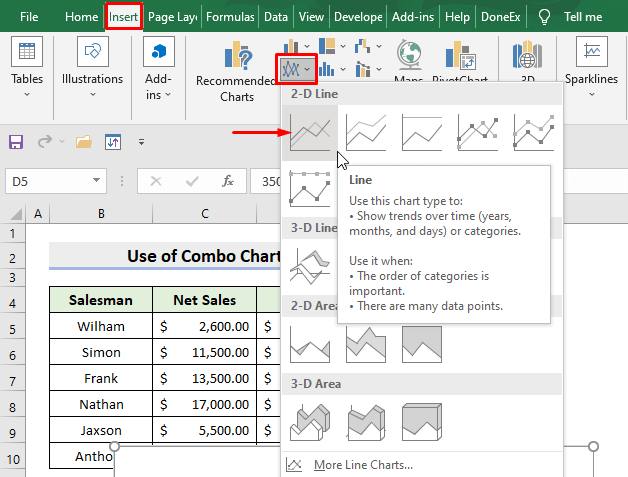
- ఫలితంగా, మీరు మీ మొదటి గ్రాఫ్ని పొందుతారు.
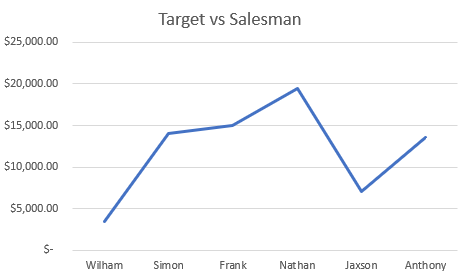
- ఇప్పుడు, B5:B10 మరియు C5:C10 పరిధులను ఎంచుకోండి.
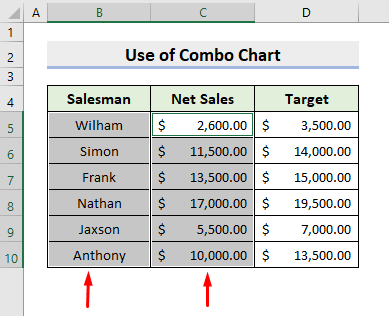
- ఆ తర్వాత, Insert tab క్రింద మరియు Charts group నుండి, ఒక 2-D Line గ్రాఫ్ లేదా మీకు నచ్చిన ఏదైనా ఇతర రకాన్ని ఎంచుకోండి .
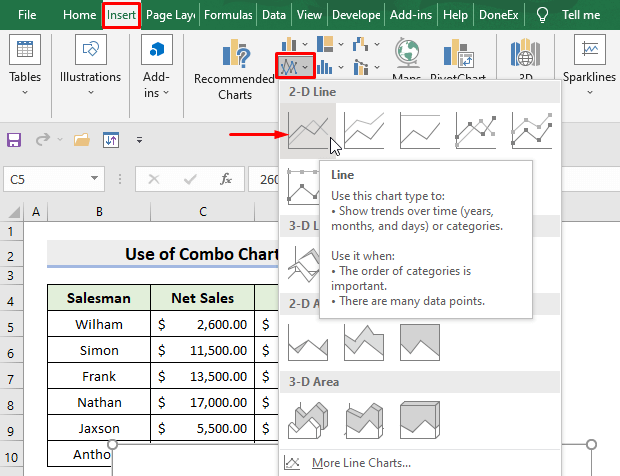
- తత్ఫలితంగా, మీరు మీ రెండవ గ్రాఫ్ని పొందుతారు.
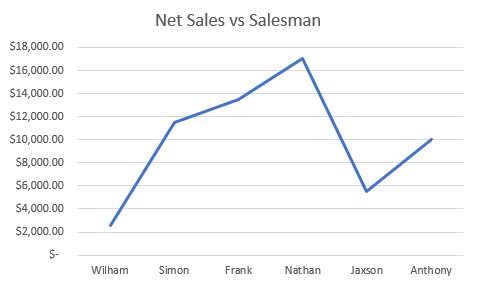
1.2 ప్రిన్సిపల్ యాక్సిస్
కానీ, ఈ రెండు గ్రాఫ్లను కలపడం మా లక్ష్యం. అందువల్ల, గ్రాఫ్లను కలపడానికి దిగువ ఇవ్వబడిన తదుపరి ప్రక్రియను అనుసరించండి.
దశలు:
- మొదట, అన్ని డేటా పరిధులను ఎంచుకోండి ( B5:D10 ).
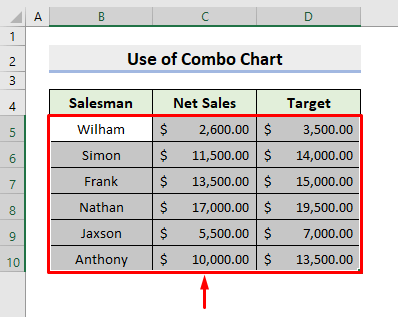
- తర్వాత, ఇన్సర్ట్ ట్యాబ్ నుండి, డ్రాప్-డౌన్ చిహ్నాన్ని ఎంచుకోండి చార్ట్లు సమూహం.
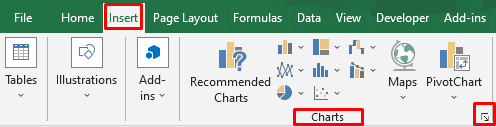
- ఫలితంగా, చార్ట్ చొప్పించు డైలాగ్ బాక్స్ పాప్ అవుట్ అవుతుంది.
- ఇక్కడ, <ఎంచుకోండి 1>కాంబో మీరు అన్ని చార్ట్లు ట్యాబ్లో కనుగొనవచ్చు.
- ఆ తర్వాత, సిరీస్1 మరియు సిరీస్2 రెండింటికీ పంక్తి ని చార్ట్ టైప్ గా ఎంచుకోండి.
- తర్వాత, సరే నొక్కండి.
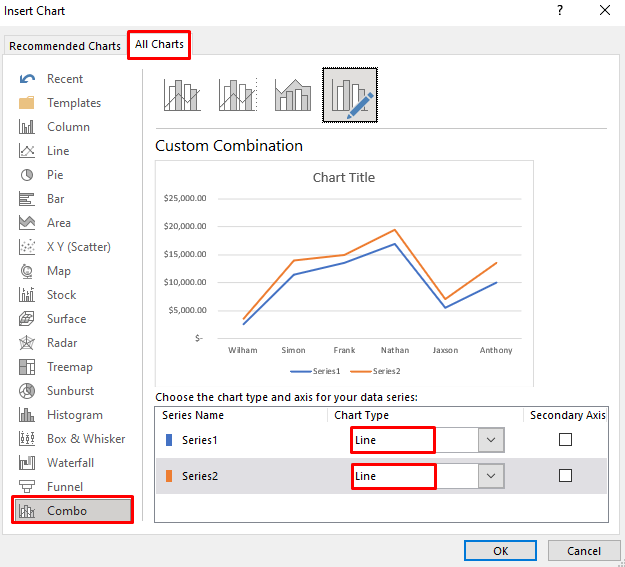
- అందుకే, మీరు కలిపిన గ్రాఫ్ని పొందుతారు.
- ఇప్పుడు , గ్రాఫ్ని ఎంచుకుని, సిరీస్ పేర్లను సెట్ చేయడానికి మౌస్పై కుడి-క్లిక్ చేయండి.
- డేటాను ఎంచుకోండి ని క్లిక్ చేయండి.
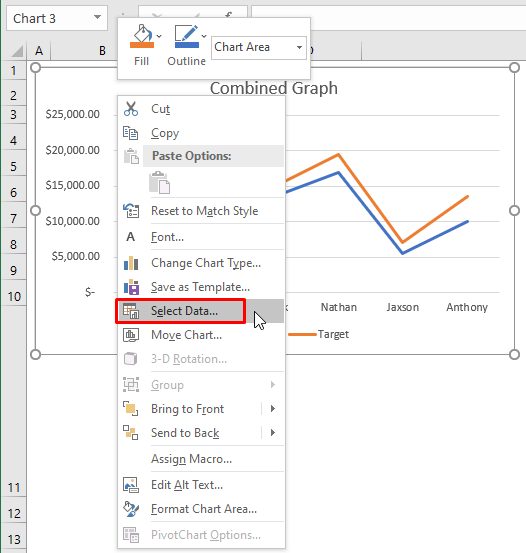
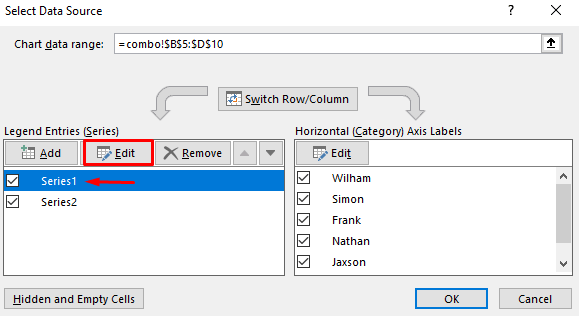
- ఫలితంగా, కొత్త డైలాగ్ బాక్స్ పాప్ అవుట్ అవుతుంది. ఇక్కడ, సిరీస్ పేరు లో నెట్ సేల్స్ అని టైప్ చేసి సరే నొక్కండి.
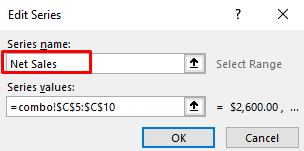
గమనిక: సిరీస్ విలువలు C5:C10 , కాబట్టి ఇది నికర అమ్మకాలు సిరీస్.
- మళ్లీ, Series2 ని ఎంచుకుని, Edit నొక్కండి.
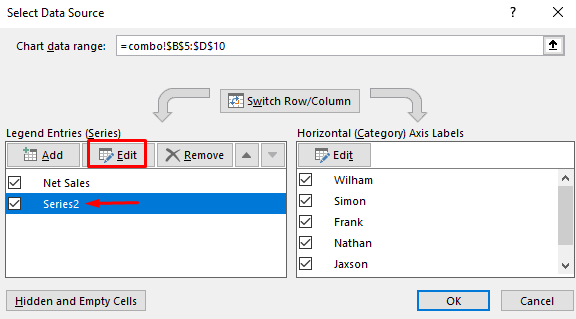
- Target in టైప్ చేయండి సిరీస్ పేరు మరియు సరే నొక్కండి.
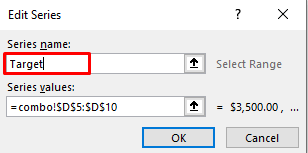
గమనిక: సిరీస్ విలువలు D5:D10 , కాబట్టి ఇది టార్గెట్ సిరీస్.
- సరే ని నొక్కండి డేటా సోర్స్ డైలాగ్ బాక్స్ని ఎంచుకోండి.
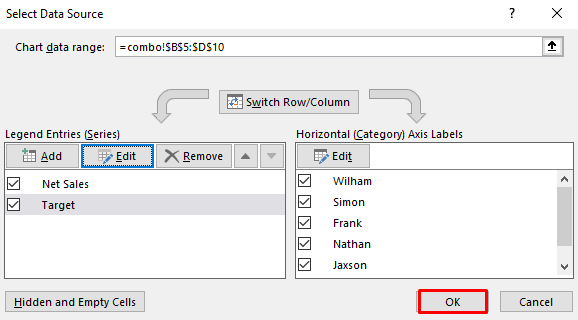 చివరిగా కంబైన్డ్ గ్రాఫ్ ని అందిస్తుంది. 16>
చివరిగా కంబైన్డ్ గ్రాఫ్ ని అందిస్తుంది. 16>
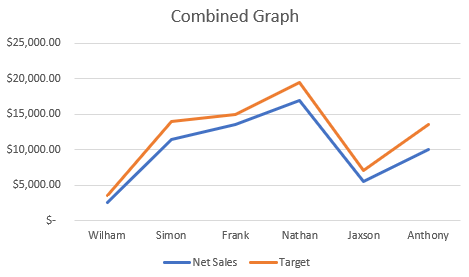
1.3 సెకండరీ యాక్సిస్
మేము గ్రాఫ్ను సెకండరీ యాక్సిస్ లో కూడా ప్లాట్ చేయవచ్చు. కాబట్టి, అనుసరించండి ప్రాధమిక మరియు ద్వితీయ అక్షాలు రెండింటిలోనూ ప్లాట్ చేయడానికి దశలు.
దశలు:
- ఇక్కడ, తనిఖీ చేయండి టార్గెట్ సిరీస్ కోసం సెకండరీ యాక్సిస్ బాక్స్ మరియు సరే నొక్కండి.
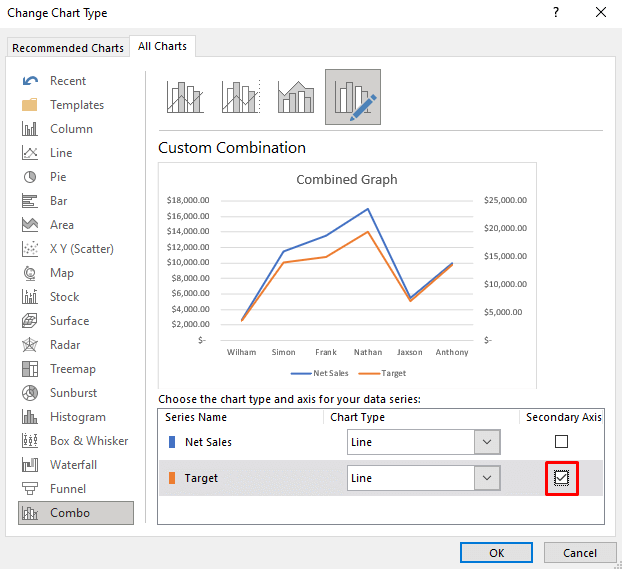
- చివరికి, మీరు రెండు అక్షాలపై కలిపి గ్రాఫ్ని పొందుతారు.
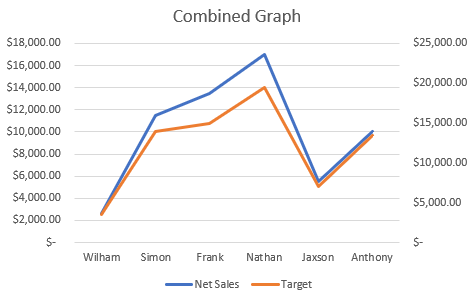
గమనిక: నంబర్ ఫార్మాట్లు వేర్వేరుగా ఉన్నప్పుడు ఇది ప్రత్యేకంగా సహాయపడుతుంది లేదా పరిధులు ఒకదానికొకటి చాలా భిన్నంగా ఉంటాయి.
మరింత చదవండి: Excelలో గ్రాఫ్లను ఎలా కలపాలి (దశల వారీ మార్గదర్శకం)
ఇలాంటి రీడింగ్లు:
- బహుళ Excel ఫైల్లను ఒక వర్క్బుక్లో ప్రత్యేక షీట్లతో కలపండి
- Excel VBA: తేదీ మరియు సమయాన్ని కలపండి (3 పద్ధతులు)
- మాక్రో ఉపయోగించి బహుళ ఎక్సెల్ షీట్లను ఒకదానిలో ఎలా కలపాలి (3 పద్ధతులు)
- Excel (7)లో పేరు మరియు తేదీని కలపండి పద్ధతులు)
- ఎక్సెల్లో రెండు స్కాటర్ ప్లాట్లను ఎలా కలపాలి (స్టెప్ బై స్టెప్ ఎనాలిసిస్)
2. ఎక్సెల్లో రెండు గ్రాఫ్లను కాపీతో కలపండి మరియు అతికించండి ఆపరేషన్లు
లో కాపీ మరియు పేస్ట్ ఆపరేషన్ Excel మనకు అనేక పనులను సులభతరం చేస్తుంది. ఈ పద్ధతిలో, గ్రాఫ్లను కలపడం కోసం మేము ఈ ఆపరేషన్ని ఉపయోగిస్తాము. మా మునుపటి పద్ధతిలో రెండు గ్రాఫ్లను పొందే ప్రక్రియను మేము ఇప్పటికే చూపించాము. ఇప్పుడు, మేము మా తుది ఫలితాన్ని పొందడానికి మొదటి గ్రాఫ్ను కాపీ చేసి, మరొకదానిలో అతికించండి. కాబట్టి, విధిని నిర్వహించడానికి క్రింది దశలను తెలుసుకోండి.
దశలు:
- ప్రారంభంలో, ఏదైనా ఎంచుకోండిగ్రాఫ్ చేసి, మౌస్పై కుడి-క్లిక్ చేయండి.
- కాపీ ఎంపికను ఎంచుకోండి.
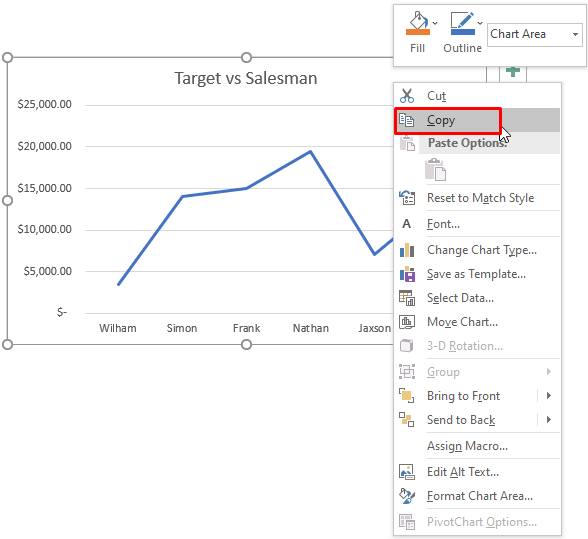
- ఆ తర్వాత, రెండవ గ్రాఫ్ని ఎంచుకుని, మౌస్పై కుడి-క్లిక్ చేయండి.
- తర్వాత, అతికించును ఎంచుకోండి. ఎంపిక.
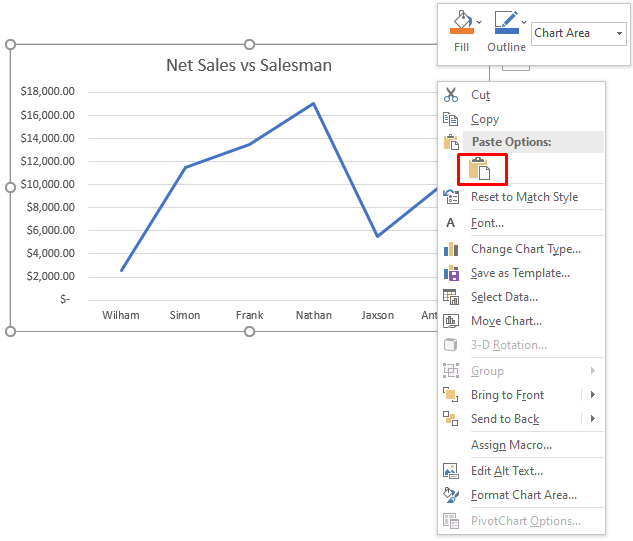
- అందువల్ల, మీరు కలిపిన గ్రాఫ్ని పొందుతారు.
- ఇప్పుడు, మేము గ్రాఫ్ శీర్షికను మారుస్తాము. అలా చేయడానికి, శీర్షికను ఎంచుకోండి.
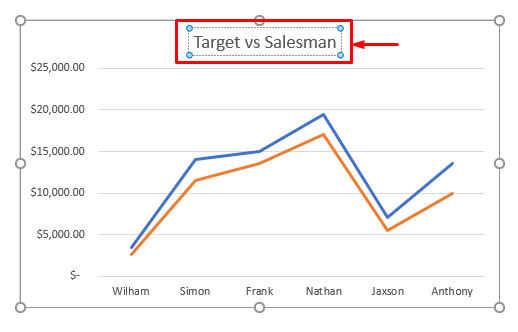
- తర్వాత, కంబైన్డ్ గ్రాఫ్ అని టైప్ చేయండి.
- చివరిగా, మీరు కోరుకున్న గ్రాఫ్ను పొందుతారు.
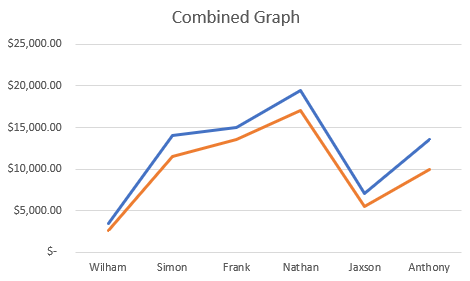
సంబంధిత కంటెంట్: Excelలో రెండు బార్ గ్రాఫ్లను ఎలా కలపాలి (5 మార్గాలు)
ముగింపు
ఇకపై, మీరు పైన వివరించిన పద్ధతులతో రెండు గ్రాఫ్లను Excel లో కలపగలరు. వాటిని ఉపయోగించడం కొనసాగించండి మరియు టాస్క్ చేయడానికి మీకు ఇంకా ఏవైనా మార్గాలు ఉంటే మాకు తెలియజేయండి. దిగువ వ్యాఖ్య విభాగంలో మీకు ఏవైనా వ్యాఖ్యలు, సూచనలు లేదా ప్రశ్నలు ఉంటే వదలడం మర్చిపోవద్దు.

